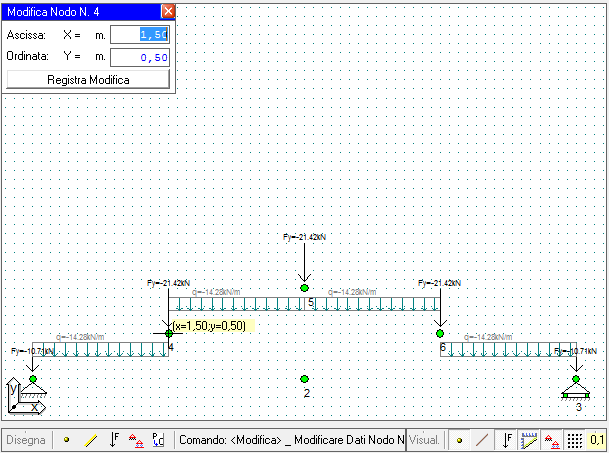Geometria Capriata
La finestra di dialogo “Geometria” consente di inserire e/o modificare:
- I Nodi della capriata e le relative coordinate
- Le Aste della capriata e le relative dimensioni e materiale
- Nell’apposito riquadro di tale finestra di dialogo, oltre a specificare il nodo iniziale ed il nodo finale dell’asta, è possibile inserire le dimensioni delle aste (inserita base ed altezza, il programma calcola in automatico l’area, i momenti d’inerzia ed i moduli di resistenza) e le caratteristiche del tipo di legno utilizzato (peso specifico, tensioni, ecc.).
- I Carichi Nodali
- I Carichi Distribuiti sulle singole aste
- I Vincoli esterni
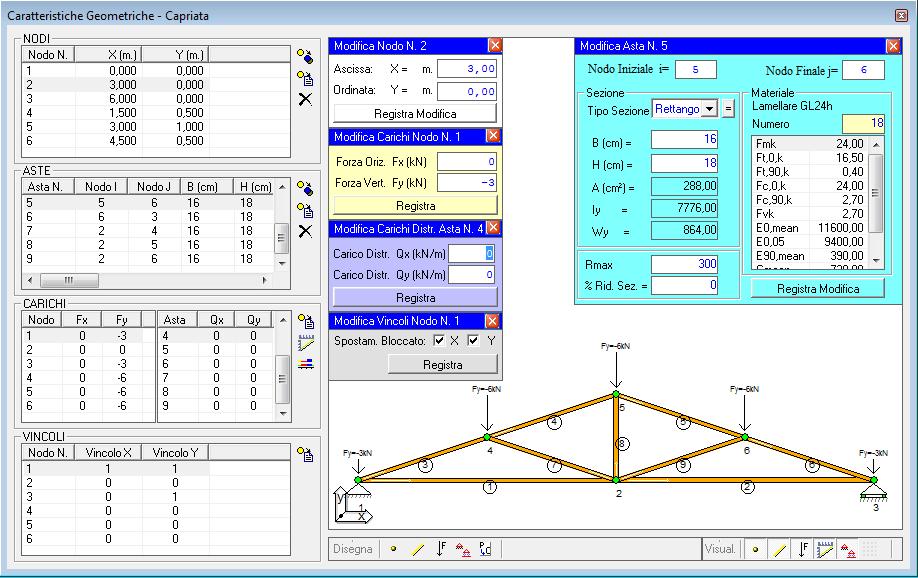
Come si evince dalla figura, in corrispondenza delle tabelle relative ai nodi, alle aste, etc. sono presenti dei pulsanti che consentono di aggiungere, modificare e/o rimuovere l’elemento specifico.
Inoltre, al di sotto della finestra grafica è presente la barra degli strumenti “Disegno”, che consente di inserire i dati relativi alla capriata, disegnando gli stessi, e la barra degli strumenti “Visualizzazione” che consente di attivare o disattivare la visualizzazione dei vari elementi al fine di facilitare le varie operazioni di disegno.
Per una lettura immediata dei dati registrati, se si desidera è possibile interrogare la finestra grafica, facendo click con il mouse sull’elemento di cui si desidera conoscere i relativi valori.
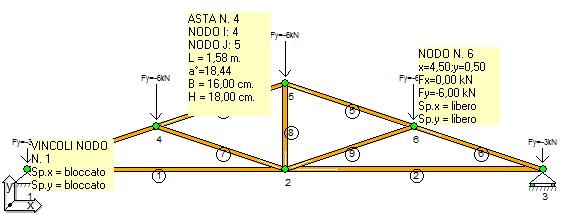
Disegno Gemetria Capriata
Selezionando il pulsante “Disegna” – “Nodi” ,
è sufficiente fare click con il pulsante sinistro del mouse nella finestra grafica, in corrispondenza del punto avente le coordinate x , y desiderate, il software provvederà immediatamente a registrare i dati del nodo nella specifica tabella.
Selezionando il pulsante “Disegna” – “Aste”,
in una prima fase si specificano i nodi di estremità dell’asta selezionando gli stessi con il mouse nella finestra grafica; dopo aver specificato i nodi, si attiva la finestra in cui bisogna specificare le dimensioni ed il materiale relativi all’asta:
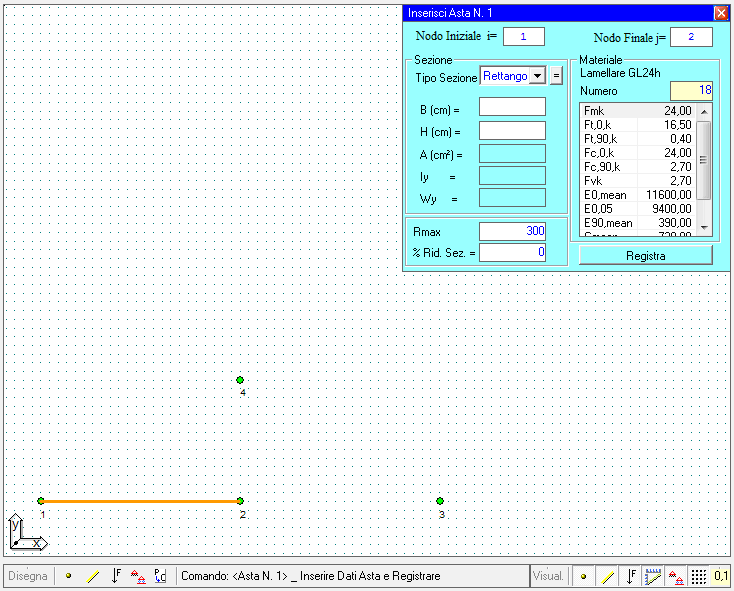
Analogamente, è possibile specificare le forze nodali ed i vincoli.
Se si desidera modificare un elemento precedentemente inserito, è inoltre possibile selezionare il pulsante “Disegna” – “Modifica” e dopo aver selezionato l’elemento il software attiva la relativa finestra per la modifica dell’elemento.